امسح ذاكرة التخزين المؤقت لبدء التشغيل في Mozilla Firefox
كيفية مسح ذاكرة التخزين المؤقت لبدء التشغيل في Mozilla Firefox
للبدء بشكل أسرع ، يخزن Firefox مؤقتًا بعض البيانات الداخلية المتعلقة ببرامجك وتكوين أجهزتك. إذا كانت ذاكرة التخزين المؤقت لبدء التشغيل تالفة ، فقد يفشل Firefox في البدء أو يبدأ بصمت دون عرض واجهة المستخدم الرسومية. هناك طريقتان يمكنك استخدامهما ، بما في ذلك خيار جديد أضافته Mozilla إلى ملف حول: الدعم صفحة.

Firefox هو متصفح ويب شائع له محرك عرض خاص به ، وهو نادر جدًا في عالم المستعرضات المستند إلى Chromium. منذ عام 2017 ، أصبح لدى Firefox محرك Quantum الذي يأتي مع واجهة مستخدم محسّنة ، تحمل الاسم الرمزي "فوتون". لم يعد المستعرض يتضمن دعمًا للوظائف الإضافية المستندة إلى XUL ، لذا فإن جميع الوظائف الإضافية الكلاسيكية مهملة وغير متوافقة. ارى يجب أن يكون لديك إضافات لـ Firefox Quantum.
الإعلانات
بفضل التغييرات التي تم إجراؤها على المحرك وواجهة المستخدم ، أصبح المتصفح سريعًا بشكل مذهل. أصبحت واجهة مستخدم Firefox أكثر استجابة كما أنها تبدأ بشكل أسرع بشكل ملحوظ. يجعل المحرك صفحات الويب أسرع بكثير من أي وقت مضى في عصر أبو بريص.
تعمل Mozilla أيضًا على إجراء تحسينات باستمرار لمستخدمي Nightly. على سبيل المثال ، قامت الشركة بإضافة ملف تجارب ليلية صفحة. هناك الكثير من محبي Firefox الذين قاموا بتثبيت Nightly جنبًا إلى جنب مع فرع Stable. حتى أن البعض يستخدمه كمتصفح الويب الأساسي ، على الرغم من أنها فكرة سيئة من وجهة نظر استقرار التطبيق.
إذا كان لدى Firefox مشكلات في بدء التشغيل ، فيمكنك محاولة حلها عن طريق حذف ذاكرة التخزين المؤقت لبدء التشغيل. لن يؤدي هذا إلى إعادة تعيين إعدادات Firefox ولن يؤدي إلى إزالة ملحقاتك. يمكنك استخدام إحدى الطرق التالية. الأول متاح فقط في Nightly اعتبارًا من الآن ، ولكن من المفترض أن يصبح متاحًا في الإصدار الثابت في المستقبل القريب. ها نحن ذا.
لمسح ذاكرة التخزين المؤقت لبدء التشغيل في Mozilla Firefox ،
- افتح متصفح Firefox.
- نوع
حول: الدعمفي شريط عنوان المتصفح ، أو انقر فوق تعليمات> معلومات استكشاف الأخطاء وإصلاحها من القائمة.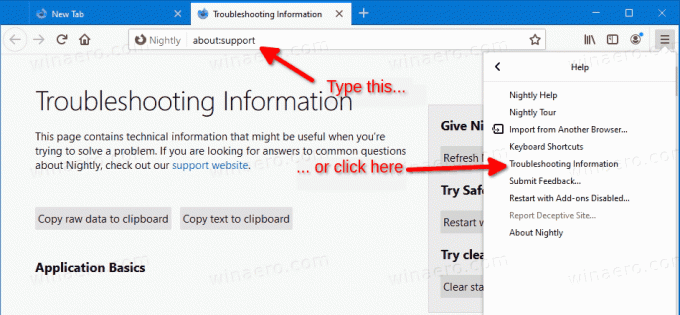
- على اليمين ، انقر في مسح ذاكرة التخزين المؤقت لبدء التشغيل زر.
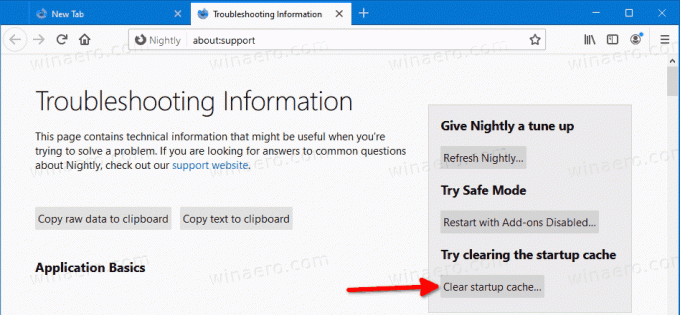
- في مربع الحوار التالي ، انقر فوق ملف اعادة البدء زر لتأكيد العملية.
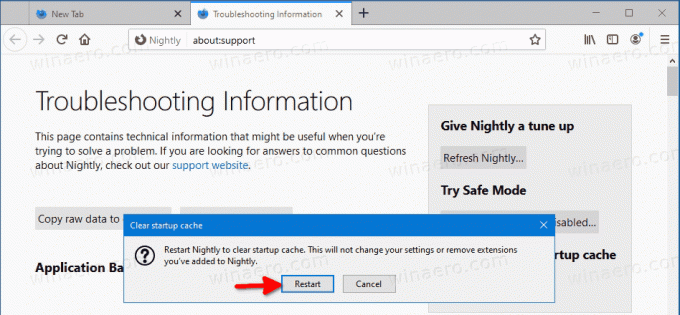
- سيتم إعادة تشغيل المتصفح. سيعيد بناء ذاكرة التخزين المؤقت لبدء التشغيل.
مرة أخرى ، يعد هذا الخيار العملي جديدًا حاليًا على Nightly. إذا كان إصدار Firefox الخاص بك لا يتضمن الزر أعلاه في صفحة معلومات استكشاف الأخطاء وإصلاحها ، أو لا يمكنك الوصول إلى هذه الصفحة ، فجرّب ما يلي.
امسح ذاكرة التخزين المؤقت لبدء التشغيل يدويًا في Mozilla Firefox
- أغلق جميع نوافذ Firefox إذا كان لديك أي منها مفتوح.
- افتح مستكشف الملفات.
- انسخ والصق ما يلي في شريط العناوين:
٪ userprofile٪ \ AppData \ Local \ Mozilla \ Firefox \ Profiles.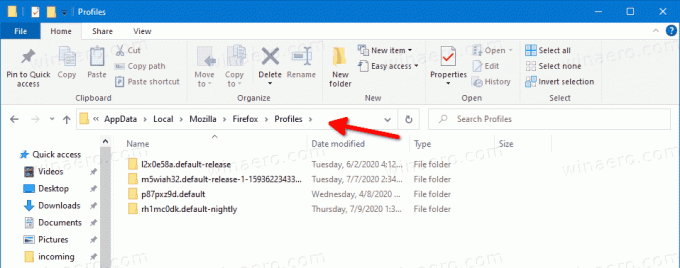
- لكل مجلد ملف تعريف تراه ، قم بإزالة بدء التشغيل مجلد فرعي.

انتهيت.
من الواضح أن خيار واجهة المستخدم الرسومية الذي تم تقديمه في Nightly يجعل من السهل مسح ذاكرة التخزين المؤقت لبدء التشغيل للمستخدمين الأقل خبرة. الميزة متاحة حاليًا في Nighly Firefox الإصدار 80. في غضون بضعة أشهر ، يجب أن يصل إلى الإصدار الثابت من متصفح Firefox.

